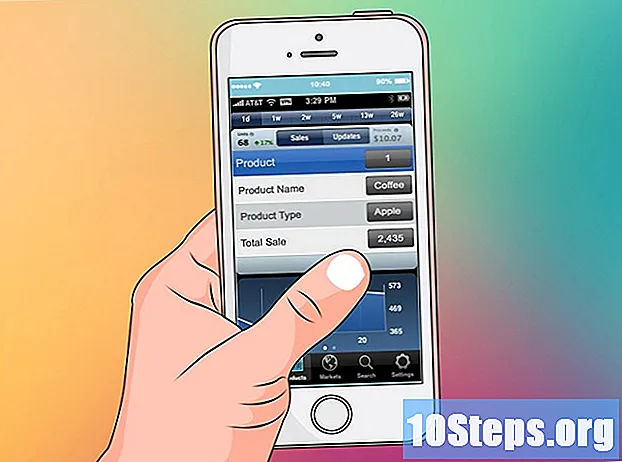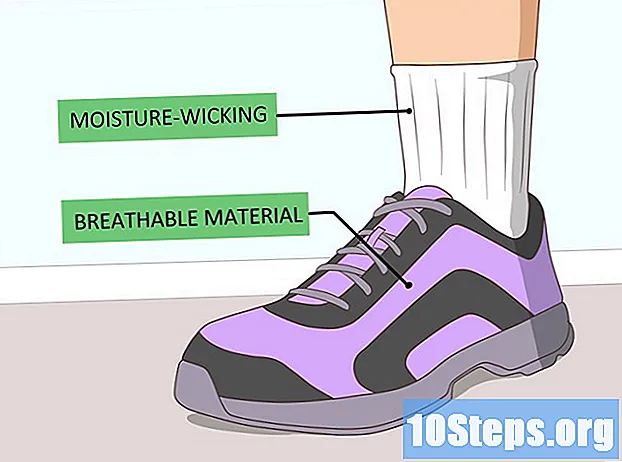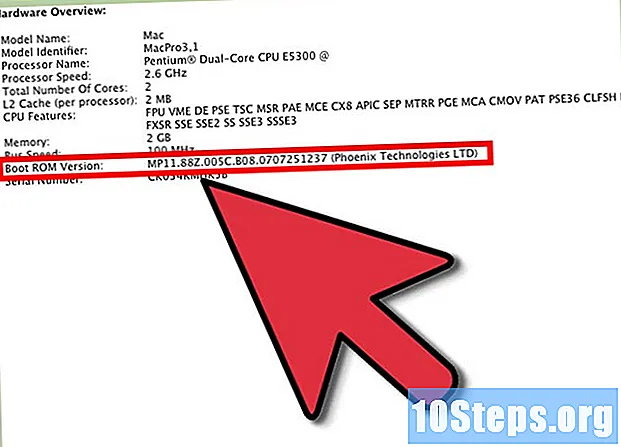
Indhold
En computers BIOS er den firmware, der forbinder hardware og operativsystemet. Ligesom enhver anden software kan den opdateres, og det er vigtigt at kende versionen, der er installeret på dit system, for at kontrollere, om du har den nyeste version eller ikke. På computere med Windows er det muligt at finde ud af den installerede version gennem kommandoprompten, få adgang til BIOS-menuen og på computere med Windows 8 forudinstalleret via UEFI-interface, som giver dig adgang til BIOS uden at genstarte computeren . Macintoshs har ikke en BIOS, men du kan finde systemets firmware via Apple-menuen.
Steps
Metode 1 af 4: Find BIOS-version på Windows-computere ved hjælp af kommandoprompten
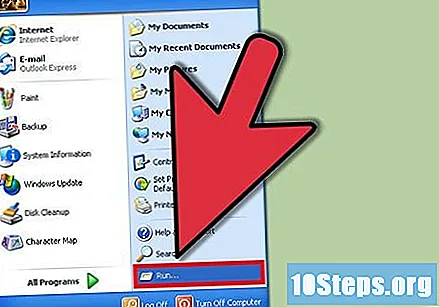
Åbn Start-menuen, og klik på "Kør".- I Windows 8 skal du højreklikke på Start-menuen og klikke på "Kør". Du kan også få adgang til denne menu ved at trykke på WIN + X-tasterne.
Skriv og tryk på Enter i vinduet "Kør".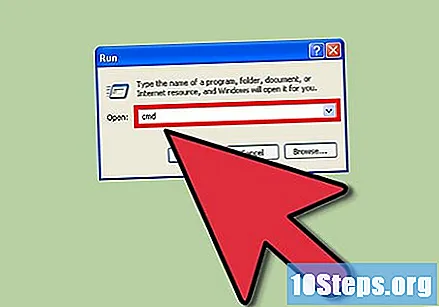
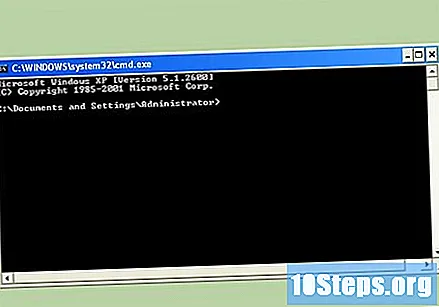
Kommandoprompten åbnes.- Dette program giver dig mulighed for at kontrollere systemet med tekstkommandoer.
- Skriv og tryk på Enter. Strengen med bogstaver og tal, der vises, er din BIOS-version.
Noter BIOS-versionens nummer.
Metode 2 af 4: Find BIOS-versionen på Windows-computere gennem BIOS-menuen
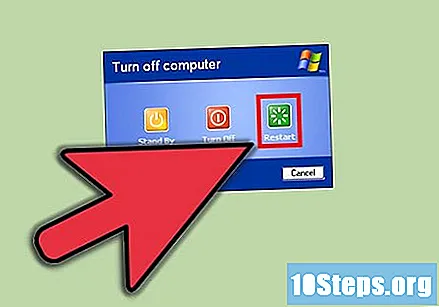
Genstart computeren.
Åbn BIOS-menuen ved at trykke på F2, F10, F12 eller Del, mens computeren starter.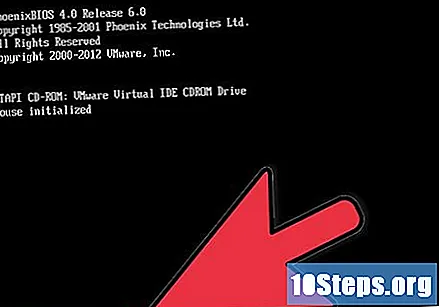
- Det kan være nødvendigt at trykke gentagne gange på tasterne, da opstarttiden kan være kort.
- I BIOS-menuen skal du kigge efter teksten "BIOS-revision", "BIOS-version" eller "Firmware-version".
Noter BIOS-versionens nummer.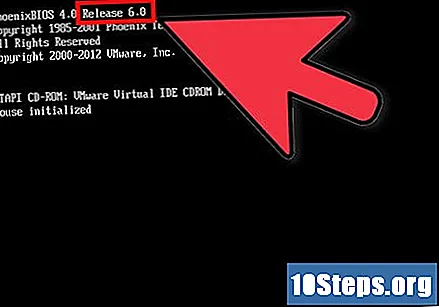
Metode 3 af 4: Find BIOS-versionen på computere med Windows 8 forudinstalleret
Genstart computeren. Under processen skal du trykke på Skift-tasten og holde den nede, indtil du får adgang til startindstillingerne.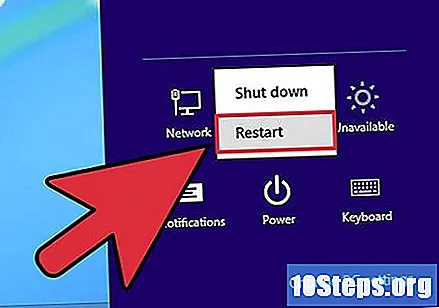
Klik på "Fejlfinding på skærmbilledet med indstillinger".’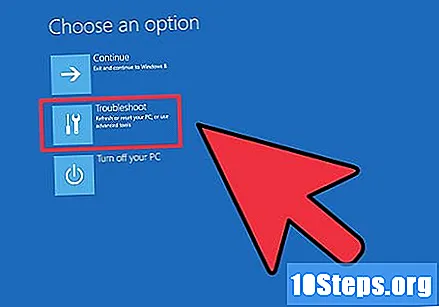
Klik på "UEFI Firmware-indstillinger" på skærmen med avancerede indstillinger.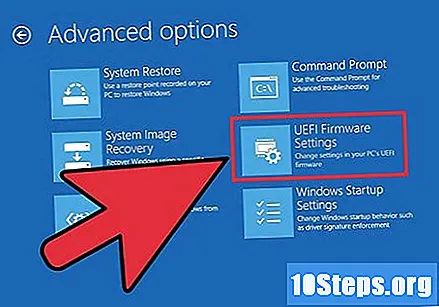
- Hvis du ikke kan se muligheden, har din computer ikke Windows 8 forinstalleret, og du bliver nødt til at finde ud af BIOS-versionen via Kommandoprompten eller BIOS-menuen.
Klik på "Genstart". Computeren genstarter og indlæser skærmbilledet til indstillinger for UEFI-firmware.
Se efter UEFI-versionen i hovedfanen. Afhængig af din computers hardware kan disse oplysninger være andre steder.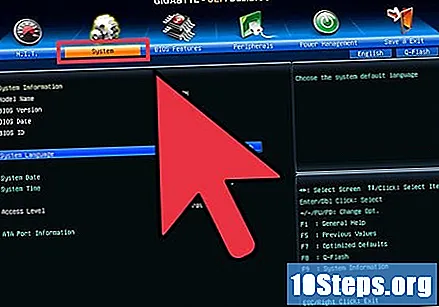
Bemærk UEFI version nummer.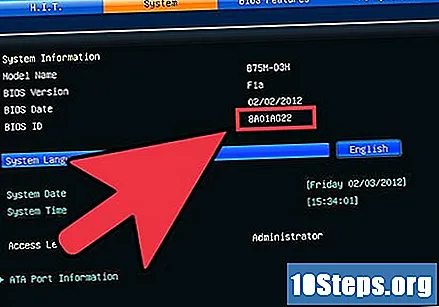
Metode 4 af 4: Find firmwareversion på Macintosh-computere
Klik på Apple-menuen og vælg "Om denne Mac.’
Klik på "Flere oplysninger" og vælg indstillingen "Systemrapport".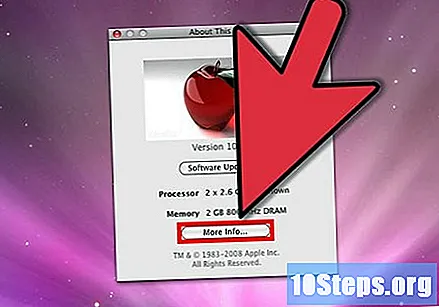
Find og skriv værdierne for "Boot ROM-version" og "SMC-version (system)" i afsnittet "Oversigt".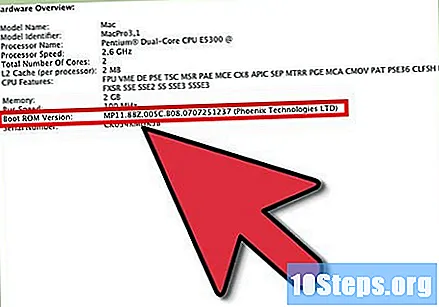
- Boot ROM er den software, der kontrollerer Macintosh-startprocessen.
- SMC er den software, der styrer Mac-strømstyring.